
1、打开word程序,输入文字内容,程序出现两页内容
2、因为程序默认所有页面都是竖向的,因此我们要将第二页设置成横向。选择“页面布局”下的”纸张方向“中的“横向”

3、此时两页均变成为横向页,如下图:

4、将光标定位在第一页第一个字符的最前面,选择“页面布局”选项中最右下角的页面设置按钮,弹出页面设置对话框,如下图:

5、在弹出的对话框中,选择“纸张方向”中的纵向,然后再在应用于中选择“插入点之后”,点击确定即可,如下图:
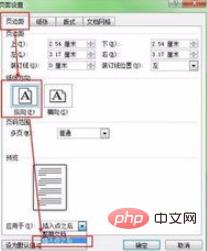
6、下图是确定后的效果,第一张为竖向页,第二张为横向页。
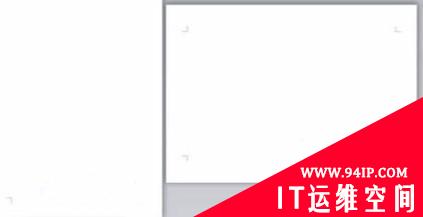
转载请注明:IT运维空间 » windows » word设置第一页竖向第二页横向 word文档第一页竖向第二页横向





















发表评论